Oporavak Excel dokumenata
Ponekad se Excel dokumenti naglo sruše dok radimo na njima uobičajena je pritužba koju dobivamo od excel korisnika. Ali nema potrebe za panikom, jer imamo neke od nevjerojatnih excel tehnika oporavka radne knjige kao što su " Oporavak nespremljenih radnih knjiga " i " Automatsko spremanje ".
Svi su stručnjaci danas to jednom prošli. Tu moramo biti svjesni nekih nevjerojatnih tehnika oporavka Excelove radne knjige za „oporavak dokumenata u Excelu“. U ovom ćemo vas članku detaljno provesti kroz korake uključene u oporavak dokumenata u Excelu.

Kako koristiti opciju automatskog oporavka?
Sasvim je uobičajeno da nove radne bilježnice stvaramo usred nekih djela koja radimo. U takvim slučajevima stvaramo novu radnu knjigu i započinjemo s njom bez da je prethodno spremimo. Kad je sav posao zatvoren, moramo ga spremiti i zatvoriti, ali većina ljudi zaboravlja štedjeti pa na kraju gubi posao koji su radili s tom novom radnom knjižicom.
Međutim, te nespremljene radne knjige i dalje možemo oporaviti ako smo u Excelu omogućili opcije "Automatsko spremi u Excelu" i "Automatsko oporavak"; iako je ova značajka omogućena prema zadanim postavkama, malo je korisnika toga svjesno pa opet kreću na posao.
Slijedite korake u nastavku da biste omogućili ovu opciju i naučili kako je koristiti kada slučajno zatvorimo radnu knjigu, a da je nismo spremili.
Korak 1: Idite na karticu FILE na vrpci.

Korak 2: Na kartici FILE odabire "OPTIONS".
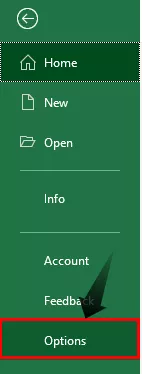
Korak 3: Ovo će otvoriti "Excel mogućnosti", odaberite karticu "Spremi" u ovome.

Korak 4: Na ovoj kartici možemo raditi sve stvari povezane s opcijom "Spremi" u radnoj knjizi.
Prvi odjeljak na ovoj kartici je "Spremi radnu knjigu".

U ovom odjeljku imamo i nekoliko drugih mogućnosti.

Prvo što je u ovom odjeljku je “Spremanje datoteka u ovom formatu”, tj. Kada spremimo datoteku, koji bi trebao biti format datoteke, kako bismo mogli odabrati format datoteke koji je potreban.
Sljedeće je "Spremanje podataka o automatskom oporavku svake minute", tj. Koliko minuta trebamo automatski oporaviti posao koji smo obavili s radnom knjigom. Stoga sam odabrao svake 1 minute. Prema zadanim postavkama to će trajati 10 minuta.

Neposredno ispod toga možemo vidjeti mali potvrdni okvir koji kaže: "Zadrži zadnju automatski spremljenu verziju ako zatvorim bez zatvaranja", tako da će ovo automatski spremiti radnu knjigu iako je niste spremili prije zatvaranja.
Ok, to je sve; sada otvorite novu praznu radnu knjigu i radite neko vrijeme, recimo 2 do 3 minute, to ovisi o vremenu koje ste postavili na Automatski oporavak. Budući da sam ga postavio na 1 minutu, mogu raditi 1 ili 2 minute.
Kako nastavljate raditi s radnom knjižicom, možemo promatrati svake 1 minute; piše: "Spremanje podataka o automatskom oporavku", kao što je prikazano na donjoj slici.

Sada sam obavio neki posao s excelovom radnom knjigom, koji nije spremljen.

Sad ću ga zatvoriti bez spremanja.

Ok, zatvorili smo radnu bilježnicu "Knjiga1", a da je nismo spremili, odradili smo nešto, ali trenutno nema kopije ove radne knjige; moramo oporaviti ovu radnu knjigu.
Kako oporaviti dokument u Excelu?
Da biste prvo oporavili nespremljenu radnu knjigu, otvorite jednu novu praznu radnu knjigu Excel.
Korak 1: Kliknite karticu "Datoteka"

Korak 2: U ovome kliknite karticu “Info”

Korak 3: Kliknite Upravljanje verzijom i odaberite opciju „Oporavi nespremljene radne knjige“
Ispod toga možemo vidjeti da „Upravljanje verzijama“ klikne na padajući popis i odabere „Oporavi nespremljene radne knjige“.

Korak 4: Odaberite radnu knjigu koju želite oporaviti
To će vas odvesti do puta mape s automatskim oporavkom na kojem je spremljena kopija svih nespremljenih radnih knjiga.

U ovom odjeljku možemo vidjeti sve nespremljene radne knjige, odabrati radnu knjigu koju želite oporaviti.
Korak 5: Kliknite opciju Otvori da biste otvorili nespremljenu radnu knjigu.
Kada kliknemo na „Otvori“, vidjet ćemo donju radnu knjigu.

Možemo vidjeti posao koji smo obavili prije zadnjeg oporavka; kliknite opciju "Spremi kao" u Excelu na vrhu da biste ovaj put spremili radnu knjigu.

Ovako, možemo oporaviti radnu knjigu koja prethodno nije spremljena.
Stvari koje treba zapamtiti
- Automatski oporavak ovisi o vremenu koje smo postavili za oporavak.
- U slučaju da je vremena za oporavak više, možda nećete dobiti nedavni oporavak rada.








